用户名:
密码:

Infinite200 酶标仪联机故障的排除
Infinite200酶标仪的用户有时会遇到软件无法控制仪器的问题,这不是仪器或者软件的故障,而是因为启动了软件的虚拟酶标仪功能,一般是因为在启动软件时没有打开酶标仪电源,软件找不到仪器造成的。所以请用户务必按照“先开计算机-再开酶标仪-最后运行软件”的顺序开机。
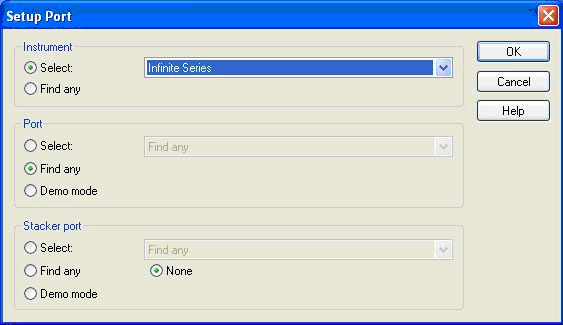
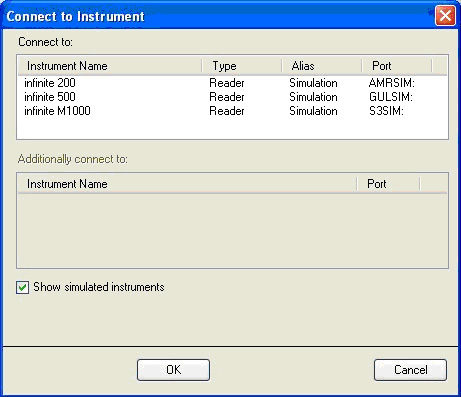
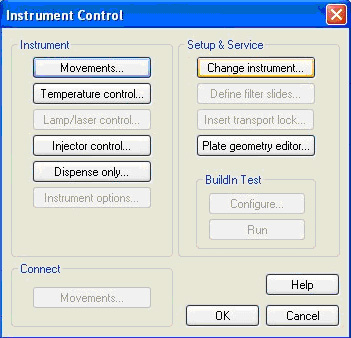
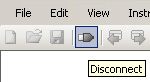
一、正常联机过程:
Tecan Infinite200 酶标仪安装完成后,第一次运行软件时,或者拔掉仪器与计算机间的连接线重新插入时,都会进入联机界面,如下图:
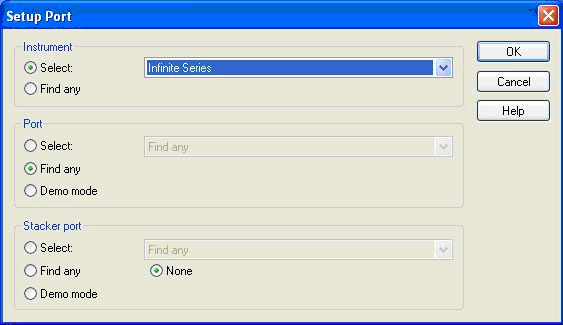
请在“Instrument”下拉菜单中选择“Infinite Series”,在“Port”项中选择“find any”,在“Stack”项中选择“find any”或者“None”,点击OK即可。
软件连接仪器需要一段时间,请耐心等待,正常情况下会在弹出窗口中出现仪器的名称,选择仪器名称,点击确认即可联机成功。如果没有出现仪器请确认以下情况:
1.仪器电源是否打开,仪器前面板右侧的绿色三角形是否明亮;
2.仪器与计算机的USB端口是否连接正常;
3.计算机是否感染木马病毒,或者存在操作系统的故障。
排除上述情况后,重新打开软件,再次联机。联机成功后酶标仪的多孔板托架会自动弹出(Magellan软件)或者发出运动部件运动的声音(I-Control软件)。如果显示连接成功,但是仪器多孔板托架不弹出,也不能控制仪器,请查看计算机桌面右下角是否出现了一个酶标仪的小图标,此时就是连接了虚拟仪器,可按照下面的方法改出。
二、连接虚拟仪器的情况:
请不要点击弹出窗口左下角的“Show simulated instruments”,选择这个选项将显示出虚拟的酶标仪,一但连接了虚拟仪器,软件将无法控制我们需要使用的酶标仪。
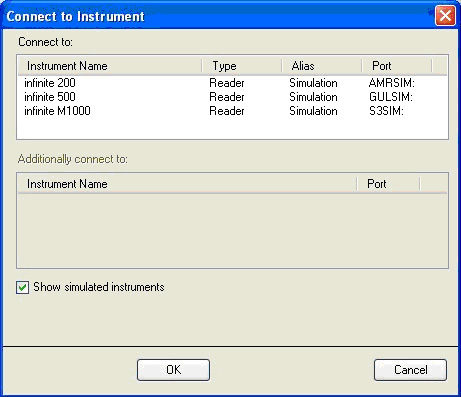
三、从虚拟仪器状态改出的方法:
请点击Magellan软件主菜单下方的“ ”图标,进入杂项菜单。
”图标,进入杂项菜单。
 ”图标,进入杂项菜单。
”图标,进入杂项菜单。
进入杂项菜单后,点击“Instrument control”图标: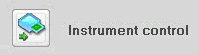
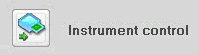
在弹出窗口中点击右上角的“Change instrument”按钮:
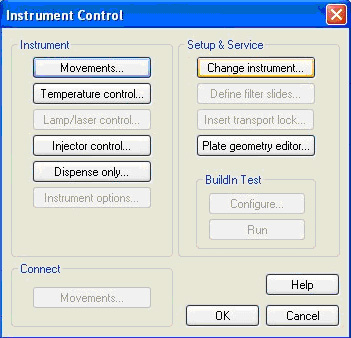
这时会弹出联机界面,在“Instrument”下拉菜单中选择“Infinite Series”,在“Port”项中选择“find any”,在“Stack”项中选择“find any”或者“None”,点击OK。
在下一个窗口中去掉“Show simulated instruments”选项前门的对号,在窗口中选择我们的酶标仪,点击OK即可正常联机。
如果是I-Control软件,请点击左上角菜单中的Disconnect图标:
软件将断开当前连接的仪器,随后点击同位置的Connect图标:
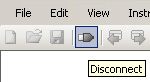
软件将重新寻找仪器,进入联机界面,正常联机操作方法请参考上述内容。
四、在尝试以上操作后,仍无法正常联机,请拨打我公司免费报修电话800-810-8897,我们将帮助您解决问题。
